macOSでコンテキストメニューの表示をキーボードのみで行う設定
この記事はにメンテナンスが行われています。
macOSでコンテキストメニュー(右クリックにて表示されるメニュー)を表示するにはマウスの右クリックから可能ですが、実はキーボードのみで行う事も可能です。
例としてmacOS Big Sur(バージョン11.4)での設定方法を記します。
まずはシステム環境設定->アクセシビリティ->ポインタコントロール->代替コントロール方法へ進みます。
代替ポインタアクションを有効にするという項目にチェックを入れ有効化します。
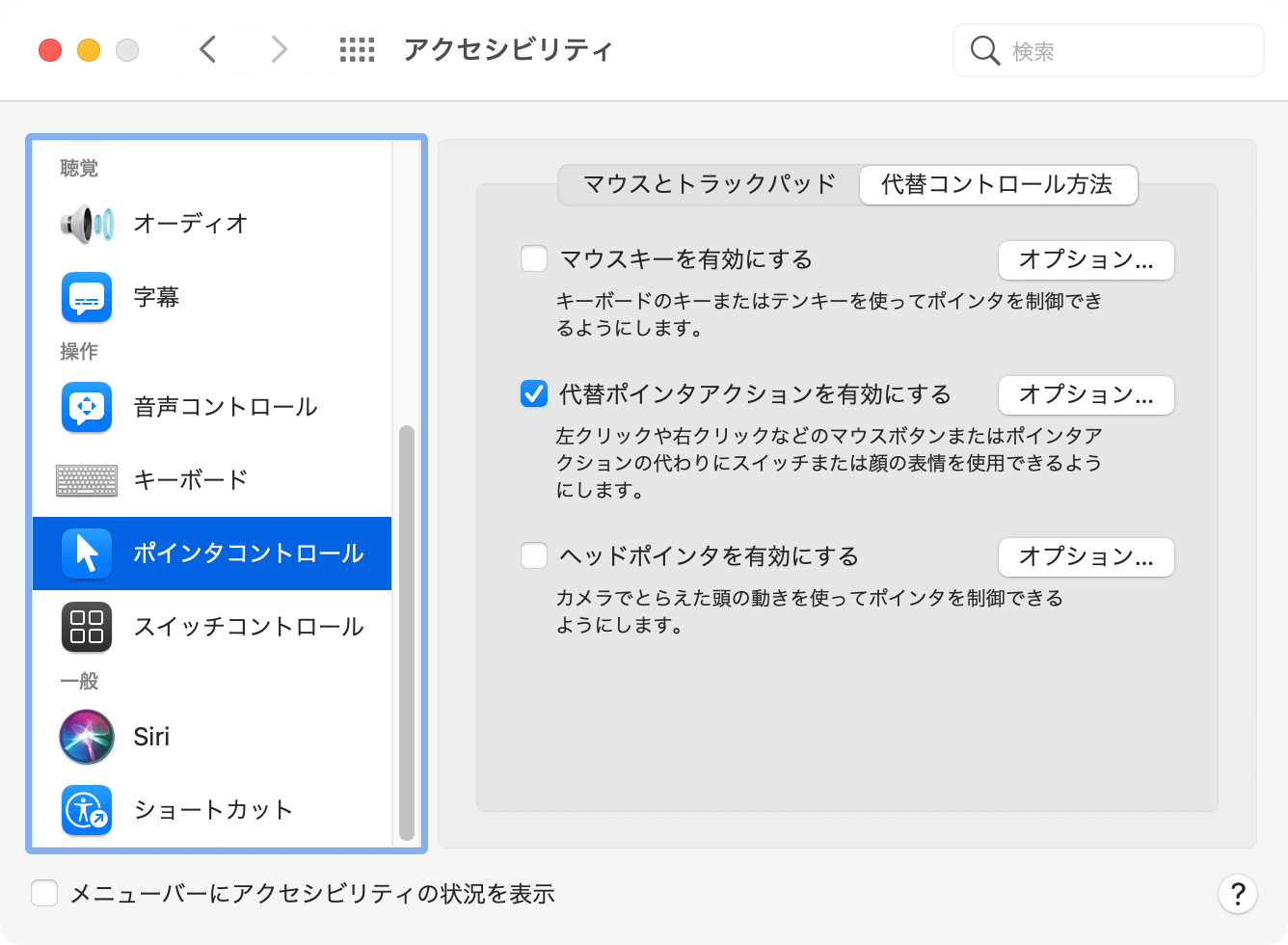
この段階でF11キーが左クリック、F12キーが右クリックとして割り当てられます。
オプションボタンからショートカットキーの変更も可能で、左右クリックの他にダブルクリックとD&Dの割り当ても可能です。

Windows系のキーボードにはそもそもアプリケーションキーがある事も多く設定無しでコンテキストメニューの表示をキーボード上だけで行う事ができますが、macOSでも設定さえしてしまえば同じ事が行なえます。
フリーソフトを使う方法もありますが、OSデフォルトの設定で可能なので上記方法を覚えておくとエンジニア辺りの職域の方には便利かもしれません。